PDFからExcelにデータを戻したい
「手元にPDFしかないんだけど、この表をExcelで使いたい」ということってありますよね。そんなとき、Acrobat 9(確かAcrobat 5以降)なら[テーブルとしてコピー]を使うことで可能です。
コピーしたい領域をcommandキーを押しながらドラッグして選択し、右クリックメニューから[テーブルとしてコピー]をクリックします。
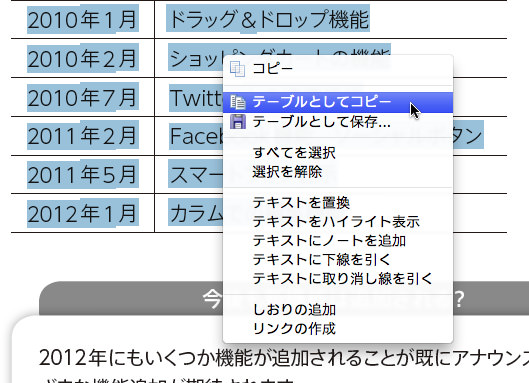
Excelに切り替えて、ペーストします。
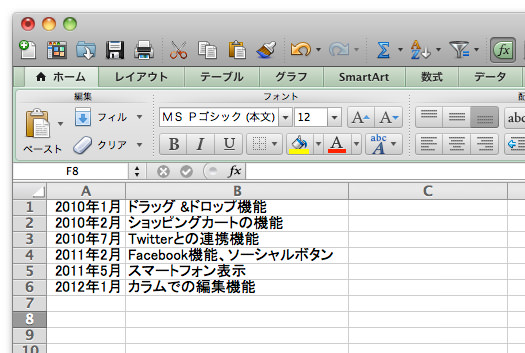
当然ながら、PDFには計算式は埋め込まれていないので、計算式は自分で作らなければなりませんが、とりあえず、セルごとにデータが分かれてくれればこっちのものです。
テーブルとして保存
右クリックメニューには[テーブルとして保存]もあります。この場合、CSVデータとして保存されますので、Excelでこのデータを開きます。
Acrobat Xは非対応?
基本的に対応しているのですが、うまく選択できなかったり、うまくコピーできないことがありますので、Acrobat 9を使うのが無難です。
ドラッグしてコピーする領域を選択
Acrobatでは、commandキーを押しながらドラッグすると、ドラッグによる矩形領域のみをコピーすることが可能です。
次のようにドラッグすれば、1列目のみをコピーしたり、1列目のみをテーブルとして再利用することが可能です。
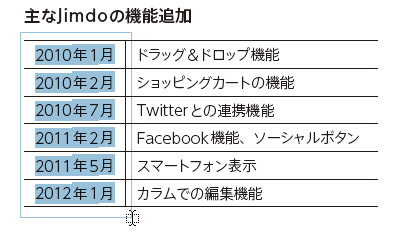
追記(2016年3月26日):Acrobat XI
下記は、Acrobat XIのメニュー。
[ファイル]メニューの[その他の形式で保存]→[スプレッドシート]→[Microsoft Excelブック]をクリックして、書き出すことができます。事前に書き出す範囲を選択しておく必要はありません。
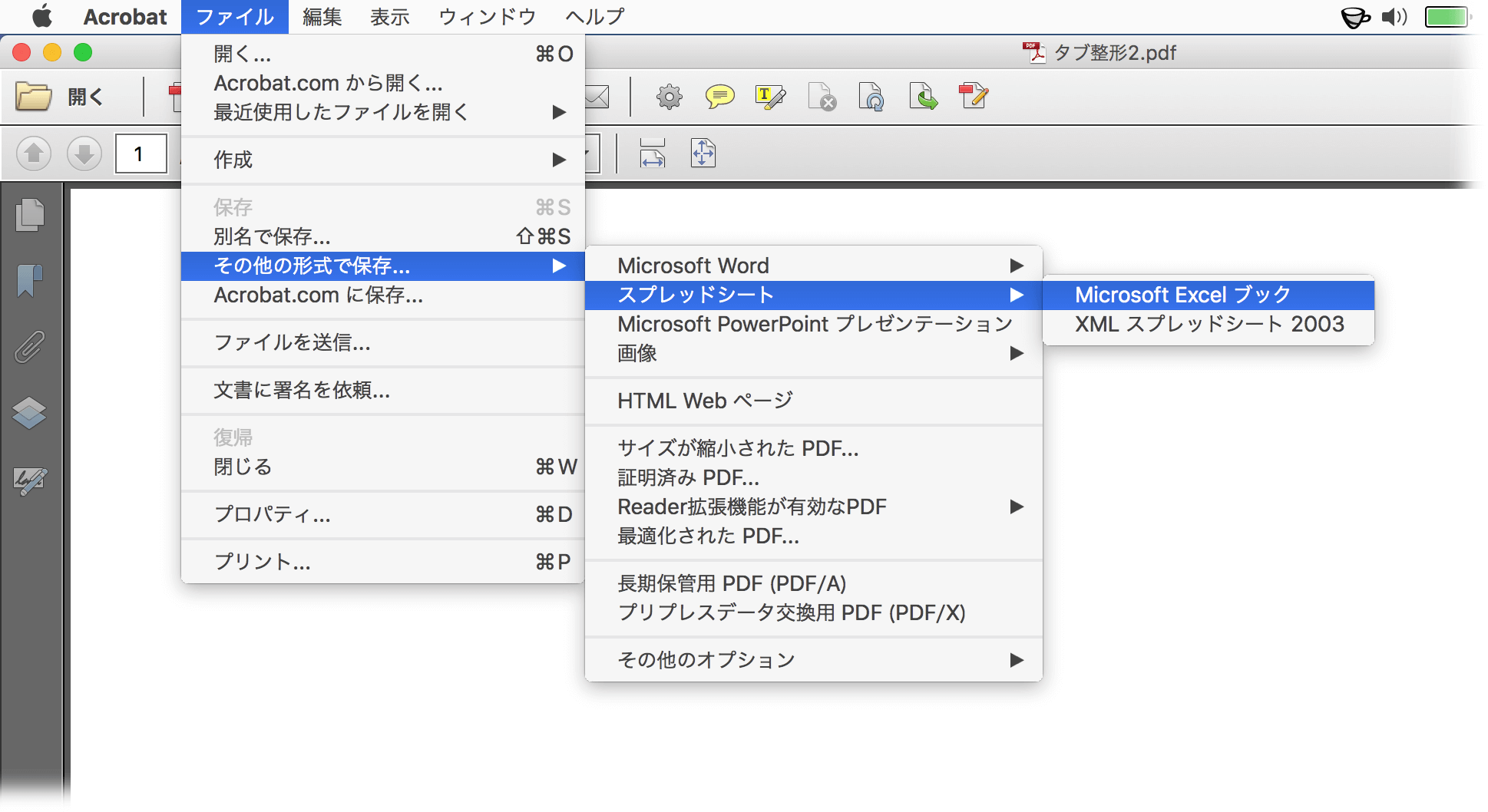
Acrobat XIの後継、Acrobat DCでは、さらに強化されています。
@moriwaty @youichi7imazeki @hamko1114 あれがけっこう使えるんでやんす。文字編集可能な状態でPPTにもってける。 pic.twitter.com/y6N8Hy8b1X
— 樋口泰行 (@higuchidesign) 2016年3月25日
@hamko1114 @youichi7imazeki @moriwaty 「このまえ作ってもらったパンフ、社内でも使いたいんでパワポで使えるようにしてくんない?」に応えられてしまうわけですね。怖いわ
— 樋口泰行 (@higuchidesign) 2016年3月25日


